Hvordan bruke veiviseren Letter Word
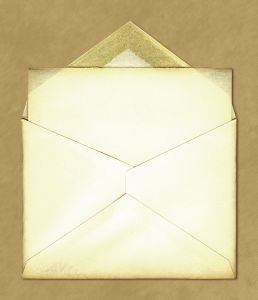
Å vite akkurat hvordan du oppretter, adresse og formatere et forretningsbrev kan være utfordrende. Du ønsker brevet å ha et profesjonelt utseende. Du har kanskje forhåndstrykte brev du trenger det skal skrives ut på, så marginene må være nettopp det. Og hvordan du går om å merke seg kabinetter eller legge til en referanselinje? Hvis du ikke er sikker, kan du bruke denne fremgangsmåten for å skrive en bedrift eller personlig brev som er riktig.
Bruksanvisning
1 Åpne Microsoft Word ved å dobbeltklikke på Word snarveisikonet på skrivebordet, eller ved å klikke på "Start", peker til "Programmer" eller "Alle programmer" og deretter finne ord i programlisten.
2 Klikk "Fil" på verktøylinjen, og klikk deretter på "New". Den "Nytt dokument" oppgaveruten åpnes. Under "Maler," klikk "On My Computer." Den "maler" dialogboksen åpnes.
3 Klikk på "Brev og telefakser" -kategorien. Klikk på "Letter Wizard" -ikonet og klikk "OK". Et nytt dokument åpnes, og du vil bli spurt om du ønsker å sende en bokstav eller sende brev til en adresseliste. Klikk "Send One Letter." Den "Letter Wizard" åpnes.
4 Velg "Date Line" boksen hvis du ønsker å legge til en dato på brevet. Velg datoformatet du ønsker fra rullegardinmenyen. Velg en side design og et brev stil. Hvis du skriver ut på forhåndstrykt brev, sjekk "forhåndstrykte brev" boksen og angi hvor brev er plassert (øverst eller nederst på siden), og hvor mye plass det trykte brev bruker. Klikk "Next".
5 Skriv inn mottakerens navn og adresse. Velg en hilsen, og klikk "Next". Hvis du ønsker å legge til en referanselinje, mailing instruksjoner eller noen av de andre alternativene, velger du de aktuelle avmerkingsboksene og klikk "Next".
6 Skriv inn ditt navn og returadresse hvis ønskelig. Velg en gratis avslutt fra listen over alternativer og eventuelle andre aktuelle alternativer, og klikk "Finish". Skriv inn innholdet i brevet som ønsket.
Hint
- Brevet Veiviseren gir deg også en mulighet til å gjøre en adresseetikett eller konvolutt hvis ønskelig. Bare klikk på ditt valg etter å ha klikket på "Finish" og følg stegene.
